
- Entramos en la pestaña que aparecera en la izquierda con el nombre Smart Slider
![]()
2. Dentro de este apartado seleccionamos el slider que queremos modificar en este caso evento slider

3.Al seleccionar el slider se desplegaran las imagenes que estan ahora mismo activas

4. Para borrar una imagen del slider pasamos el raton por encima de la imagen que queremos borrar y aparecen iconos seleccionamos el cubo de basura y borramos la imagen

5. Para añadir una nueva imagen, video o evento seleccionamos la palabra imagen que nos aparece justo encima de las imagenes del eslider


6. Si seleccionamos una imagen se abrira un menú con la imagenes que ya tenemos subidas si queremos subir una imagen nueva seleccionamos subir imagen
 Arrastramos la imagen de nuestro ordenador a la zona donde indica arrastrar imagen posteriormente seleccionamos «elegir» y ya tendriamos la imagen en el slider
Arrastramos la imagen de nuestro ordenador a la zona donde indica arrastrar imagen posteriormente seleccionamos «elegir» y ya tendriamos la imagen en el slider

7.Si queremos un evento en lugar de seleccionar imagen seleccionamos entrada
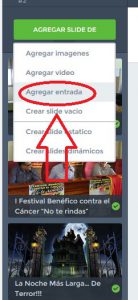
 Nos aparecera una ventana para poder buscar los eventos utilizaremos el buscador para buscar el evento por nombre y pinchamos en seleccionar para elegirlo ya tendriamos el evento en el slider.
Nos aparecera una ventana para poder buscar los eventos utilizaremos el buscador para buscar el evento por nombre y pinchamos en seleccionar para elegirlo ya tendriamos el evento en el slider.
8. Para poder modificar el texto que aparece en cada imagen del slider solo tenemos que pinchar en la imagen que queremos modificar la descripcion entraremos en el menu para modificar el texto

Aqui podemos modificar el Titulo la Descripcion y el enlace donde queremos que vaya cuando pinchen en la imagen
9.Siempre que realicemos cualquier modificacion en el slider ya sea agregar o quitar o modificar texto tenemos que selecionar «Guardar» en la parte superior derecha de la ventana
